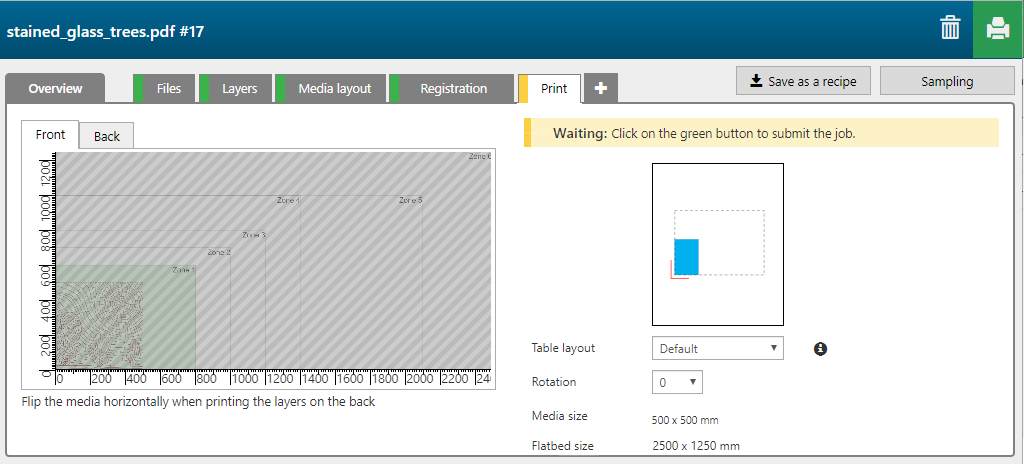[彩色玻璃] 配方建立了一個應用,從後面照明,可產生彩色玻璃 3D 效果。
在下面的範例中,2 頁 PDF 包含以下資訊。
一頁包含使用專色 1 的影像,以套用黑色墨水。
一頁有彩色影像。

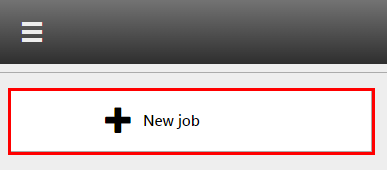
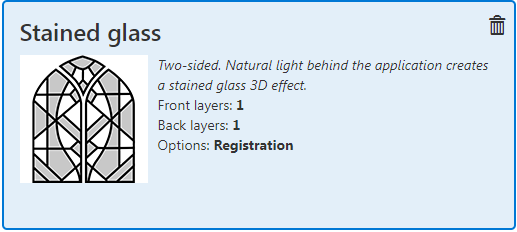
檢查 / 選擇以下設定:
[印表機]
[紙張]
[印刷模式]
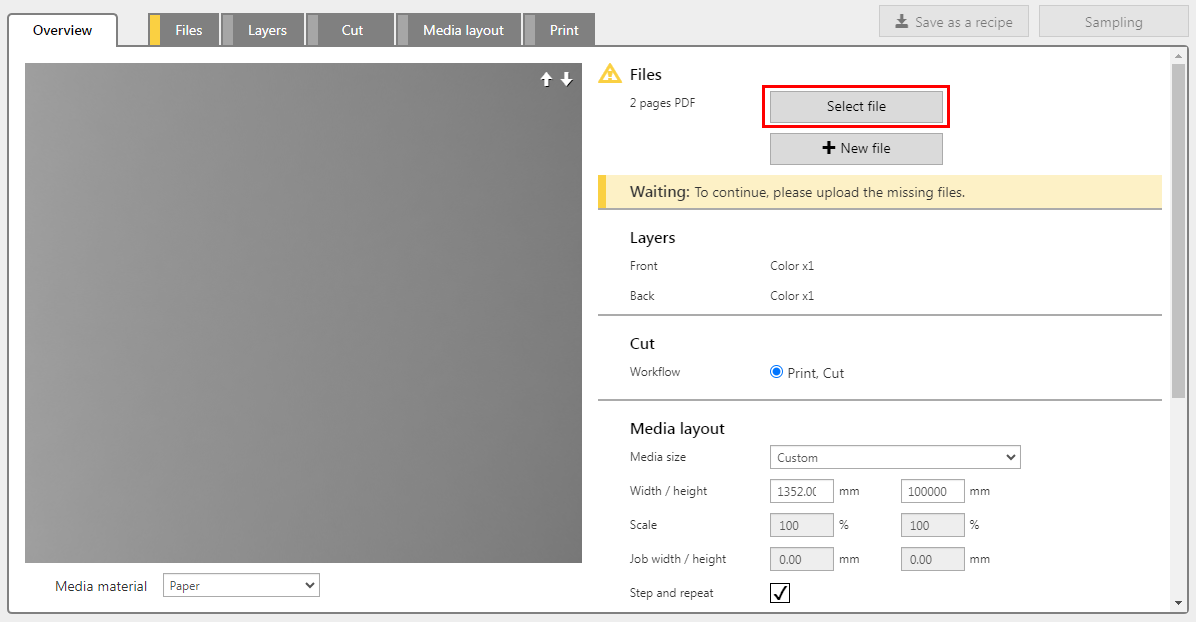
配方會自動分配每層的設定。檢查設定並根據需要進行調整。
[彩色玻璃] 配方包含 6 層,4 層印在媒體的正面,2 層印在背面。
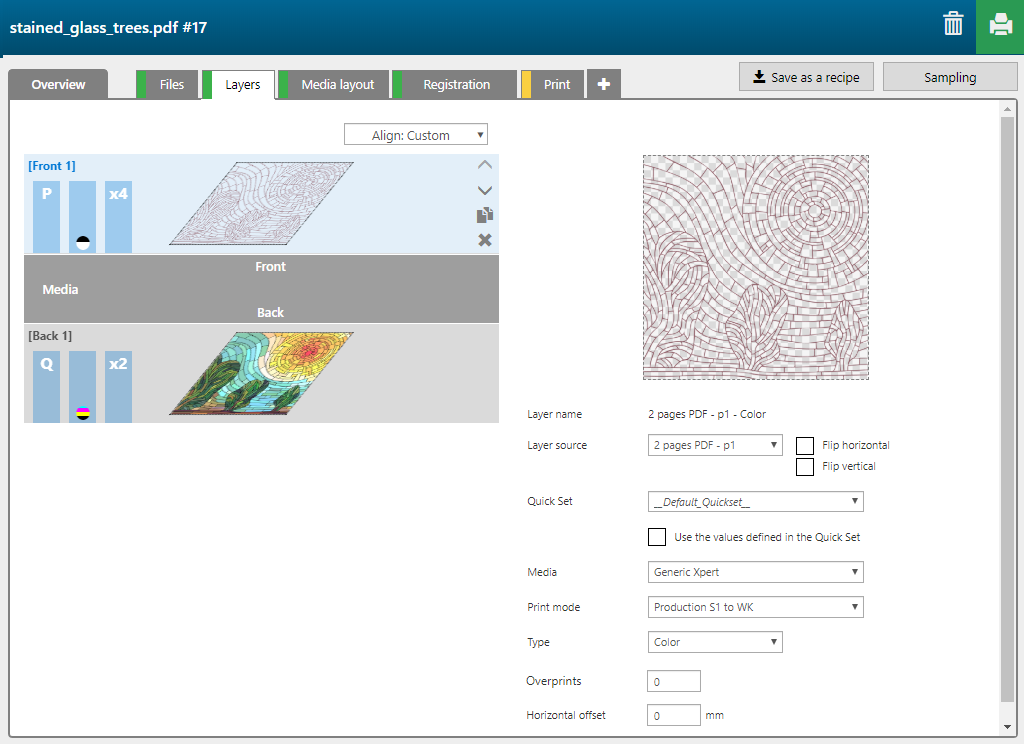
|
層數 |
[圖層名稱] |
[圖層來源] |
[印刷模式] |
備註 |
|---|---|---|---|---|
|
[前] 1 |
2 pages PDF - p1 - Color |
2 pages PDF - p1 |
Production S1 to WK |
專色 1 以黑色和白色列印,以獲得類似鉛的灰色混合效果。 [套印] = 3 層,因此總共 4 層。 |
|
[後] 1 |
2 pages PDF - p2 - Color |
2 pages PDF - p2 |
Quality |
影像會以 CMYK 列印。 [套印] = 1 層,因此總共 2 層。 |
在這種情況下,我們使用引線影像來正確套準正面和背面